Mac ve Windows Cihazlarda En İyi 6 M4A - MOV Dönüştürücü
Bir M4A dosyası oluşturmaya giden ses ve video verileri, kaydedilmeden önce sıkıştırılır. Kullanıcı bilgileri M4A formatlı küçük dosyalar olarak saklar. Daha sonra kullanıcı, daha mükemmel kalitede bir dosya için bu dosyaları MOV formatına dönüştürür. Bundan sonra kullanıcı, videoyu ihtiyaçlarına en uygun şekilde düzenlemek için MOV dosyasını kullanacaktır. MOV, bu dosya formatının potansiyel kullanıcılar için en çekici yönlerinden biri olan parçalardaki verileri korur. Bunlar, müzik karıştırmak ve videoları düzenlemek için en mükemmel seçeneklerdir. İhtiyacın olacak M4A'yı MOV'a dönüştür iyi veri kalitesi için format.
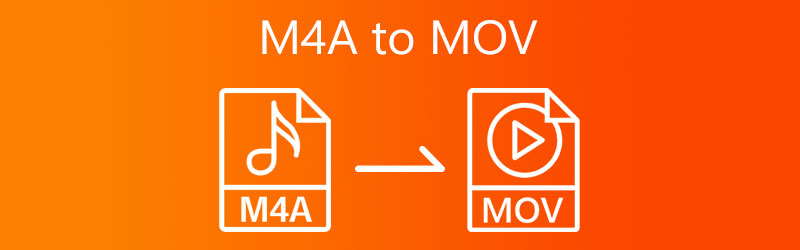

Bölüm 1. M4A'yı MOV'a Dönüştürmenin En İyi Yolu
Hem en güvenilir hem de doğrulanmış bir ses ve video dönüştürücüsü aramak önemli miktarda zaman alır. İnternette dağıtılmış birkaç araçla karşılaşabilirsiniz, ancak bunlara herhangi bir stok koymamalısınız. Bu nedenle, M4A dosyanız için hala bir M4A - MOV dönüştürücü arıyorsanız, elimizden gelen her şekilde size yardımcı olmak için buradayız.
1. Vidmore Video Dönüştürücü
Yaygın olarak kabul edilmektedir ki Vidmore Video Dönüştürücü mevcut en mükemmel video kodlayıcı ve ses dönüştürücüdür. Şu anda mevcut olan ses ve video formatlarının çoğuyla uyumludur. Bunu yaparken, M4A'dan MOV'a dahil olmak üzere herhangi bir medya dosyası türü arasında dönüştürme işlemini mümkün olduğu kadar basitleştirir. Sadece bir dönüştürücü değil, aynı zamanda M4A müzik veya MOV video dosyalarınızı değiştirmek için kullanabileceğiniz güçlü bir düzenleyicidir. Ayrıca, birkaç dosya formatı arasında dönüştürme yapabilir. Kullanıcı arayüzü çok basit olduğu için, uzmanlaşmak için sadece birkaç dakikaya ihtiyacınız var. Farklı ses dosyaları arasında dönüştürme yapmak ve ses dosyalarını düzenlemek ücretsizdir.
M4A dosyalarını MOV formatına dönüştürmek için gereken tüm bilgileri yeni özümsemeye başlayan biri için zor olabilir. Bu nedenle, her zaman geri dönebileceğiniz ayrıntılı bir eğitim ekledim.
Aşama 1: tıklayarak yükleme işlemini tamamlayın. Ücretsiz indirin Yazılımı cihazınıza yüklemek için sembol. Bundan sonra Vidmore Video Converter'ın çalışmasına izin verin.
Adım 2: Yazılımı açın ve ekranda birkaç düğme ve sekme görün. öğesine dokunun. Dosya Ekle ya da Artı M4A dosyalarınızı eklemeye başlamanız için simge.
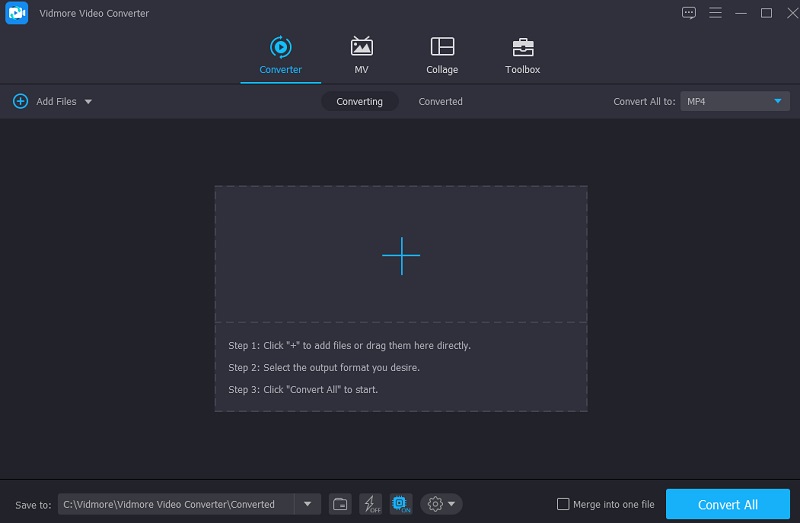
Aşama 3: M4A dosyasının yüklendiğini gördüğünüzde, yeni bir format seçmeye başlayabilirsiniz. Ve bunu tıklayarak yapabilirsiniz Profil M4A izinin yan tarafındaki ok. Ardından, farklı bölümler göreceksiniz. Tıkla Video sekme. Bu bölümde iseniz, arayın MOV arama çubuğunu kullanarak biçimlendirin.
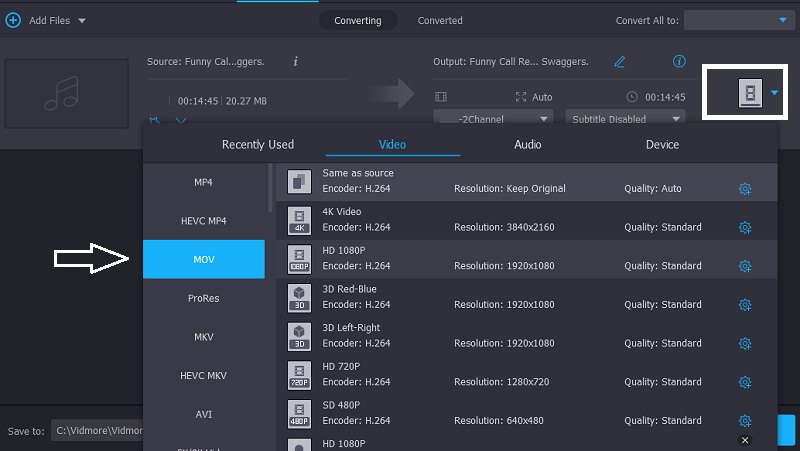
Bu ses ve video dönüştürücünün harika yanı, dosyanızın kalitesini kontrol edebilmenizdir. MOV'un sağ tarafında, Ayarlar sembol. Artık formatın çözünürlüğü, kare hızı ve bit hızı arasında gezinebilirsiniz. Seçenekler listesinden seçim yaptıktan sonra, Yeni oluşturmak simgesi.
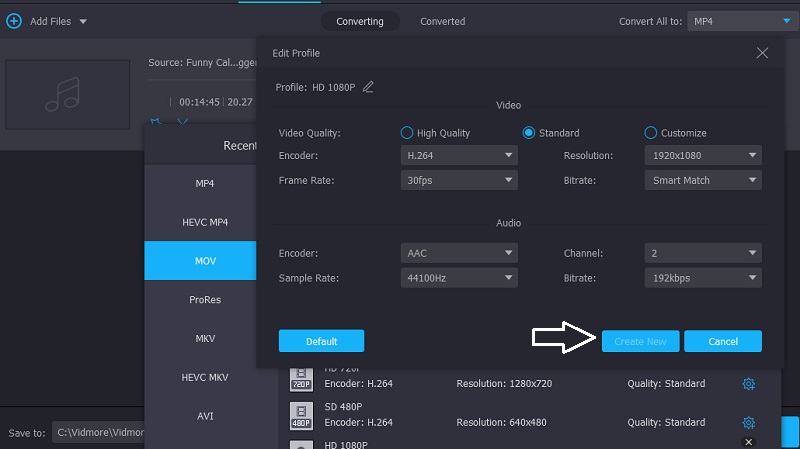
4. Adım: Son olarak, M4A'yı MOV'a kalıcı olarak dönüştürmek için Hepsini dönüştür ekranın arayüzünün en alt kısmında.
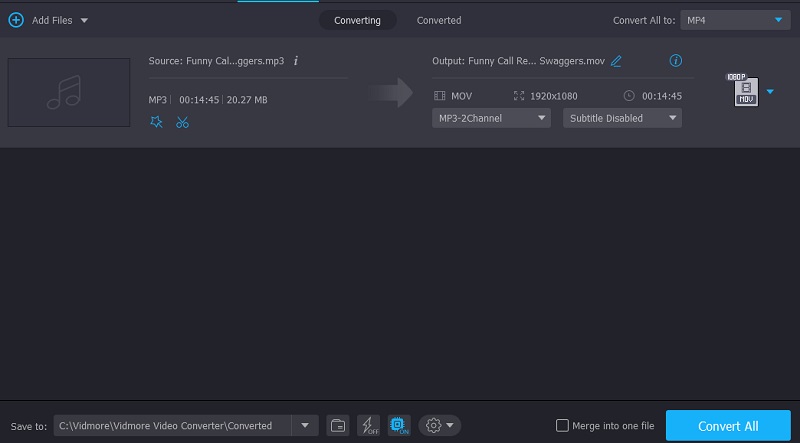
Bölüm 2. M4A'yı MOV Online'a Dönüştürme
2. Vidmore Ücretsiz Video Dönüştürücü
Vidmore Ücretsiz Video Dönüştürücü abonelik gerektirmeyen, ücretsiz bir araçtır. Ücretsiz MP2'den MP4'e dönüştürme için olağanüstü bir araçtır. En temel versiyonunda, bu çevrimiçi uygulama, çıktı dosyalarının kalitesi üzerinde tam kontrol sağlamanıza izin verirken, birden çok dosya formatı arasında dönüştürme yapar.
Vidmore Free Video Converter, Mac ve Windows cihazlarıyla uyumlu esnek bir uygulamadır ve onu çeşitli durumlarda ideal bir seçim haline getirir.
Diğer dönüştürücülerin aksine, Vidmore Free Video Converter tam özelliklidir. Bu web tabanlı uygulamayı kullanarak, seçeneklerin eksikliğinden dolayı kısıtlanmadan dosyalarınızı dönüştürebilirsiniz. Ek olarak, talimatların takip edilmesini kolaylaştırmak için adım adım bir teknik verilmiştir.
Aşama 1: Başlatıcıyı, Vidmore Free Video Converter web sitesine gidip dönüştürmek için dosya eklemenize izin veren seçeneği seçerek indirebilirsiniz. Başlatıcı başarıyla yüklendikten sonra çevrimiçi programı kullanmaya başlayabilirsiniz.
Adım 2: Tıkla Dönüştürme işlemine dosya ekleyin M4A dosyasını seçmek için kutuyu toplam iki kez daha.
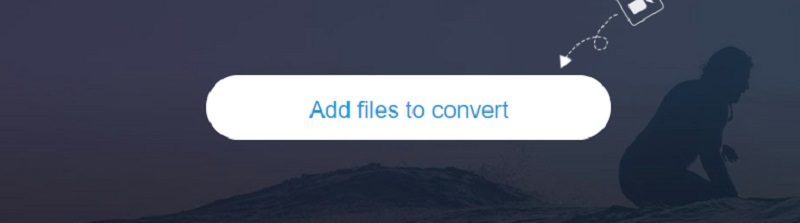
Aşama 3: Ardından, seçin Film Ekranın yan tarafında bulunan düğme. Ayrıca, aralarından seçim yapabileceğiniz çeşitli video dosyası türleri sunar. Ardından, seçin MOV sağ taraftaki açılır seçenekten dosya türü olarak.
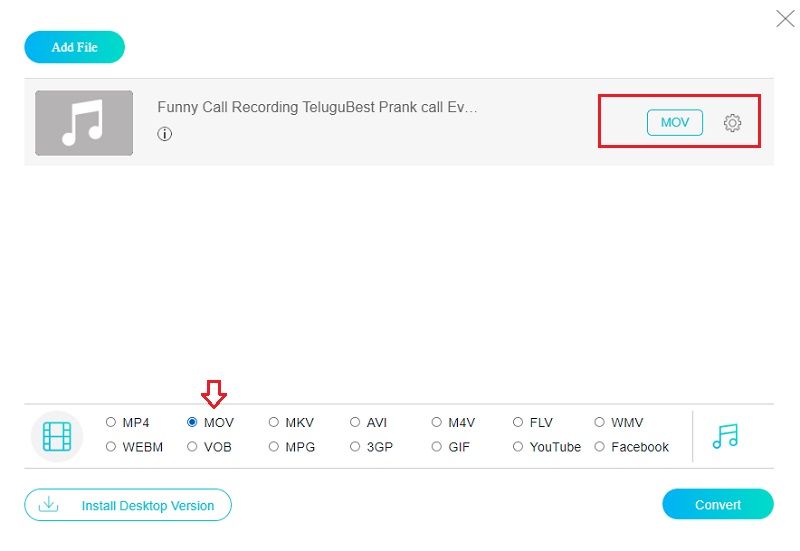
Videonun ses seviyesini ve bit hızını ayarlamak için Ayarlar sesin sağında bulunan simge. Sonuç olarak, pencereyi kapatmak için menüden Tamam'ı seçin.
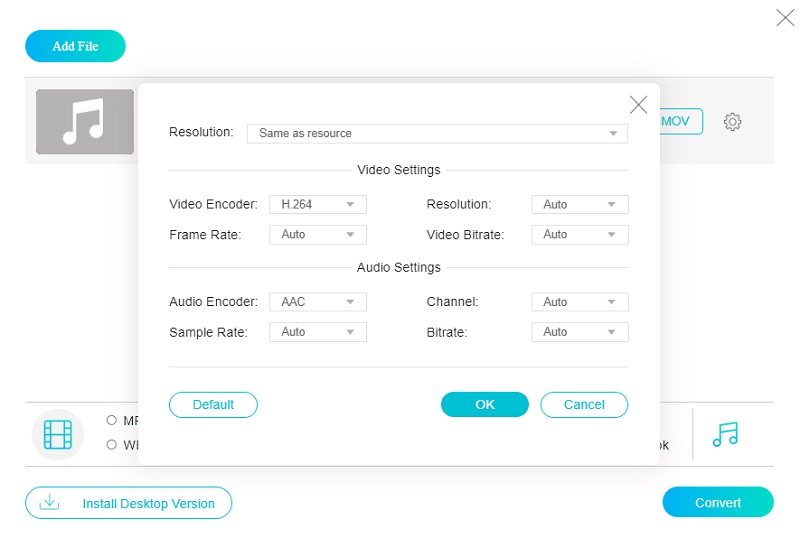
4. Adım: Son adım seçmektir Dönüştürmek araç çubuğundan simgesini seçin ve ardından aşağıdakileri kullanarak hedef klasöre gidin. Dosya Seç simge. Vidmore'un Ücretsiz Video Dönüştürücüsünü kullandığınızda sesiniz saniyeler içinde MP4 formatına dönüştürülebilir.
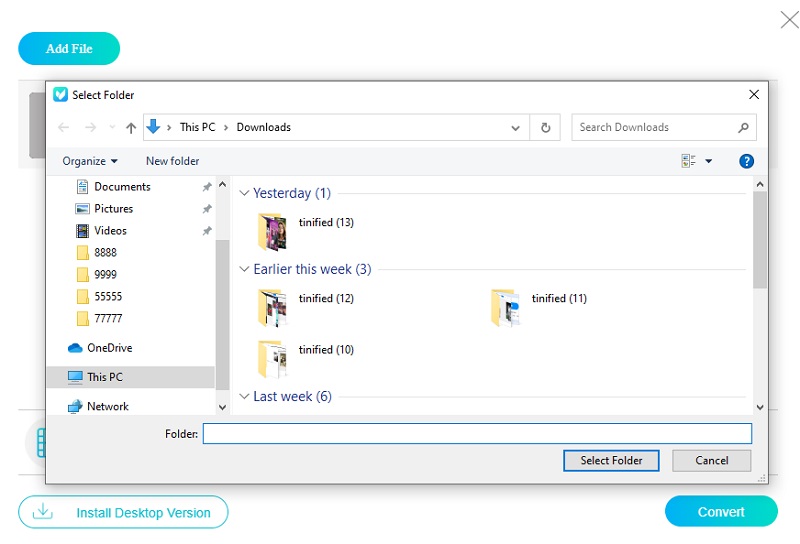
3. Ücretsiz Çevrimiçi Video Dönüştürücü
Medyanızı çevrimiçi dönüştürmek için başka bir seçenek de Ücretsiz Çevrimiçi Video Dönüştürücüsünden yararlanmaktır. Bu çevrimiçi uygulama, basit bir arayüze sahiptir ve çeşitli dosya türlerine uyarlanabilir. Bu çevrimiçi araç, dönüştürmeyi kolaylaştırır ve üçten fazla hızlı adım gerektirmez.
Aşama 1: tıklayarak ana sayfadan başlayın. Seçiniz dosya düğmesi. Ardından başlatıcıyı bilgisayarınıza yüklemeniz gerekir.
Adım 2: M4A sesini içe aktarmak için Araştır buton. Bundan sonra, çıktı biçiminin olarak ayarlandığından emin olun. MOV.
Aşama 3: Sol alt köşede, Dönüştürmek buton. Bir süre sonra yeni MOV dosyasının M4A dosyalarıyla aynı klasöre kaydedildiğini göreceksiniz.
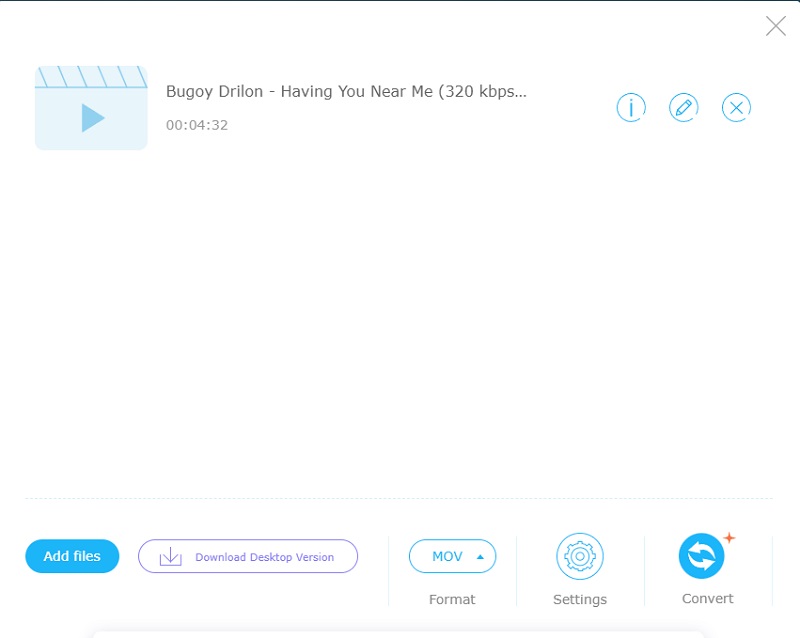
Bölüm 3. Mobil Cihazlarda M4A'yı MOV'a Dönüştürme
4. iConv Video Dönüştürücü
iConverter, günlük yaşamda ortaya çıkan birçok dönüşüm için yararlıdır. Video ve sesi dönüştürme, belgeleri işleme, dosyaları açma, PDF'ye dönüştürme ve çok daha fazlası bu hizmete dahildir. Tek bir video klibi dönüştürmek mümkündür. Aynı anda birden fazla dosyanın işlenmesi gerektiğini varsayalım. Bu durumda, birden fazla dosyayı aynı anda dönüştürme yeteneği faydalı olacak ve önemli miktarda zaman ve iş tasarrufu sağlayacaktır.
5. MP3'üm
MyMP3 programı, AVI, MP4 ve WMW gibi birçok dosya biçimiyle uyumludur. Ayrıca arka planda müzik çalma yeteneği gibi çok sayıda ek özelliğe erişmenizi sağlar. Ek olarak, sizin tarafınızdan bir müzik çalar olarak kullanılabilir. Arkadaşlarınızla ve ailenizle tercih ettiğiniz müziğin transferini kolaylaştırır. Bu kişilerin diğer uygulamaları kullanarak oynamasına izin verir.
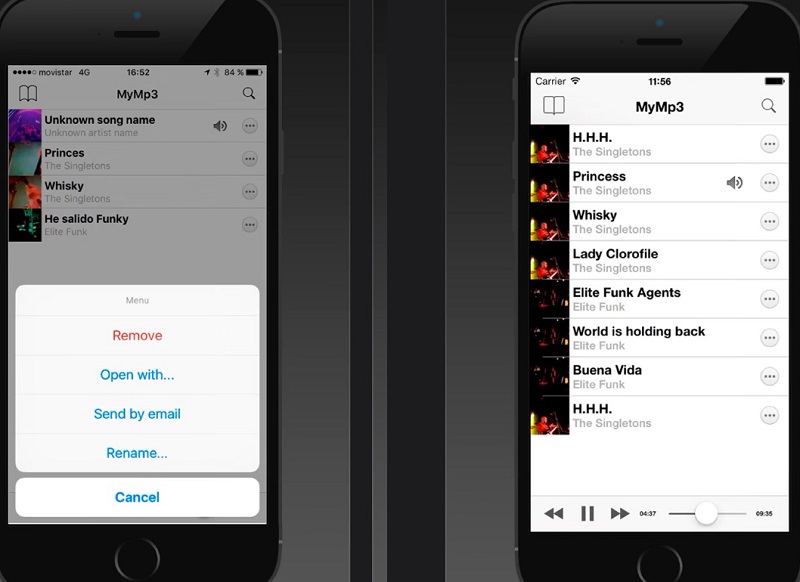
Bölüm 4. M4A'yı MOV'a Dönüştürme Hakkında SSS
Hangi format daha üstün, MP3 veya M4A?
Hem MP3 hem de M4A, mükemmel bir dinleme deneyimi sağlayan ses formatı örnekleridir. M4A üstün sıkıştırma ve ses kalitesi sağlamasına rağmen, MP3 çeşitli elektronik cihazlarla en uyumlu formattır. MP3'e belirgin bir avantaj sağlar.
Her cihaz MOV dosyalarının oynatılmasını destekliyor mu?
MOV formatını birkaç farklı cihazda görüntüleyebilirsiniz. Tüm medya oynatıcılar, gadget'lar, çevrimiçi dosya depolama hizmetleri veya web siteleri tarafından tanınmaz. Sonuç olarak, mevcut medya oynatıcınızda oynatabileceğiniz farklı bir formata dönüştürmeniz gerekecek.
MP4 ve MOV arasındaki fark nedir?
Bu iki format arasındaki en önemli fark, MP4'ün uluslararası bir standart olmasıdır. Aynı zamanda MOV, Apple'a özel bir dosya biçimidir ve yalnızca QuickTime ile birlikte kullanılır. Çoğu akış hizmeti, MP4 dosyaları daha önemli sayıda akış protokolüyle uyumlu olduğundan, MOV dosyaları yerine MP4 dosyalarının kullanılmasını teşvik eder.
Sonuçlar
Herhangi birini kullanarak M4A dosyalarınızı dönüştürmekte sorun yaşamamalısınız. Mac için M4A - MOV dönüştürücüler ve Windows. Videoları M4A formatına dönüştürmek ve videoları düzenlemek söz konusu olduğunda, Vidmore Video Converter'ı kullanmanız önerilir. Onu alır almaz dönüştürmeye ve değiştirmeye başlayabilirsiniz.
M4A ve MOV
-
MOV'u dönüştür
-
M4A'yı dönüştür
-
MOV Çözümü


